ستساعدك هذه المقالة في الحصول على إجابات لبعض مشكلات الطباعة الأكثر شيوعا. تتعلق هذه المشكلات بالفرق بين صفحة وورقة في Publisher، والاختلافات بين طباعة صفحات متعددة أو نسخ متعددة على ورقة، وكيفية محاذاة الصفحات على ورقة الورق.
ماذا تريد أن تفعل؟
Learn the difference between pages, papers, and copies
في Publisher، يشير حجم الصفحة إلى منطقة المنشور. حجم الورق أو حجم الورقة هو حجم الورق الذي تستخدمه للطباعة. وهذا يعني أنه يمكنك طباعة صفحات متعددة، أو نسخ متعددة من صفحة واحدة، على ورقة واحدة. يعرض الرسم التوضيحي التالي صفحات مميزة متعددة مطبوعة على ورقة واحدة.
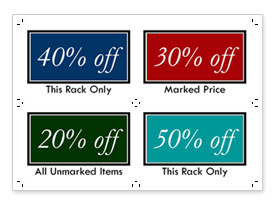
Print multiple pages on a sheet
إذا كان لديك صفحات متعددة في المنشور، يمكنك اختيار طباعتها على كل ورقة من الورق:
ملاحظة: يتوفر هذا الخيار فقط عندما يكون حجم صفحة المنشور صغيرا بما يكفي بحيث يمكن احتواء أكثر من صفحة واحدة على ورقة واحدة.
-
انقر فوق ملف > طباعة.
-
ضمن إعدادات، انقر فوق صفحة واحدة لكل ورقة، ثم اختر صفحات متعددة لكل ورقة في القائمة.
-
انقر فوق طباعة.
تلميح: اطبع ورقة اختبار على ورقة عادية للتحقق من طباعة المنشور كما تتوقع قبل الطباعة على منتج الشركة المصنعة أو الورق الأكثر تكلفة.
Print multiple copies on a sheet
لنفترض أن لديك منشور بطاقة عمل. بتحديد نسخ متعددة لكل ورقة، قد تختار طباعة 10 نسخ من البطاقة نفسها على ورقة واحدة.
-
افتح المنشور الذي تريد طباعته، مثل منشور تسمية.
-
انقر فوق ملف > طباعة.
-
ضمن إعدادات، انقر فوق صفحة واحدة لكل ورقة، ثم اختر نسخ متعددة لكل ورقة في القائمة.
-
حدد عدد النسخ التي تريدها في مربع نسخ كل صفحة .
تلميح: إذا كنت تريد الطباعة على منتج شركة مصنعة معينة — على سبيل المثال، ورقة من التسميات — فحاول الطباعة على ورقة فارغة للتأكد من محاذاة المنشور بشكل صحيح على المنتج.
احتواء المزيد على الورقة
إذا كنت لا تحاول محاذاة النسخة المطبوعة إلى منتج الشركة المصنعة، فقد تتمكن من زيادة عدد نسخ المنشور التي يمكن احتواؤها على ورقة واحدة أو تقليلها عن طريق ضبط الهوامش الجانبية والأعلى والفجوات الأفقية والعمودية.
لتغيير هوامش الطباعة والفجوات الأفقية والعمودية، قم بما يلي:
-
انقر فوق ملف > طباعة.
-
Under Settings, click One page per sheet, and then choose Multiple copies per sheet in the list.
-
انقر فوق خيارات التخطيط، ثم اضبط الهوامش والفجوات.
أحجام الورق
يمكنك أيضا تغيير عدد النسخ التي تتم طباعتها على كل ورقة باستخدام حجم مختلف من الورق أو الورقة. لطباعة نسخ متعددة على ورقة، يجب أن يكون حجم صفحة المنشور أصغر من حجم الورق. على سبيل المثال، لطباعة نسختين من الصفحة على كل ورقة، يجب ألا يزيد حجم الصفحة عن نصف حجم الورقة.
لتغيير حجم الورق الذي تخطط للطباعة عليه، قم بما يلي:
-
انقر فوق ملف > طباعة.
-
ضمن الإعدادات، اختر حجم الورق الذي تريده.
-
انقر فوق صفحة واحدة لكل ورقة، ثم اختر نسخ متعددة لكل ورقة في القائمة.
-
Select the number of copies that you want in the Copies of each page box.
ملاحظة: إذا كانت طابعتك تدعم أحجام الورق المخصصة، فيمكنك تحديد حجم ورق مخصص بعد النقر فوق خصائص الطابعة. راجع دليل الطابعة للحصول على تعليمات محددة لإضافة أحجام ورق مخصصة.
Align your publications
عندما تقوم بطباعة منشورات على ورقة أو منتج معين من الشركة المصنعة، مثل التسميات أو بطاقات العمل، يمكنك محاذاة المنشور بحيث تتم طباعته في المكان الذي تريده بالضبط.
لتسهيل محاذاة منشور إلى منتج شركة مصنعة معينة، قم بتشغيل علامات اقتصاص. يمكنك إيقاف تشغيل علامات الاقتصاص بعد محاذاة المنشور على ورقة الورق. لمزيد من المعلومات حول علامات الاقتصاص، راجع إضافة علامات الاقتصاص وطباعتها في Publisher.
من خلال ضبط خيارات الطباعة في إعدادات الطباعة، يمكنك تحديد مكان طباعة المنشور على ورقة. على سبيل المثال، يمكنك إجبار المنشور على بدء طباعة بوصة من أعلى الورقة عن طريق تغيير الهامش العلوي إلى 1.0.
يمكنك أيضا إنشاء مساحة أكبر بين نسخ المنشور أو الصفحات عن طريق زيادة الفجوة الأفقيةوالفجوة العمودية بحيث تملأ النسخة المطبوعة ورقة الورق بشكل أفضل.
ضبط خيارات الطباعة لاختيار الموضع
-
إنشاء منشور أصغر من حجم الورق الذي تريد الطباعة عليه أو فتحه، مثل بطاقة العمل.
-
انقر فوق ملف > طباعة.
-
Under Settings, click One page per sheet, and then choose Multiple copies per sheet in the list.
أدخل النسخ الأرقام التي تريدها على ورقة (حتى لو كانت 1 فقط)، في المربع نسخ من كل صفحة .
-
انقر فوق خيارات التخطيط، وأدخل الصف والعمود حيث تريد بدء الطباعة على الصفحة
-
قم بتغيير قياسات الهامش الجانبيوالهامش العلويوالفجوة الأفقيةوالفجوة العمودية بحيث تعرض نافذة المعاينة تحديد موضع النسخ التي تريدها وعددها.
تلميح: إذا كنت تريد الطباعة على منتج معين من الشركة المصنعة، فحاول الطباعة على صفحة فارغة أولا للتأكد من طباعة المنشور على المنتج الذي تريده.










